Win8局域网共享文件夹无法访问怎么处理
2017-03-09
是否碰到win8系统无法访问局域网的共享文件夹,或者是可以看到局域网里面的共享文件夹就是打不开?下面小编介绍一个简单的解决方法。
Win8无法访问局域网共享文件夹的解决方法一
1打开网络共享中心
打开Win8的控制面板,点击右上角的按大图标排列,找到网络共享中心,打开。

2打开“更改高级共享设置”
在网络共享中心的这个界面,你会看到左侧栏有一个“更改高级共享设置”的选项,打开。

3在高级共享设置中做出如下更改:
公共文件夹共享 如果你相信局域网中的其他人,开启此功能.密码保护时的共享,关闭这个功能,设置完成之后点击保存,重启电脑,这样Win8系统就可以访问XP或者Win7计算机下面的共享文件夹了。
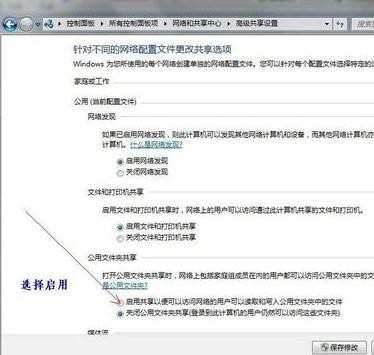

Win8无法访问局域网共享文件夹的解决方法二
如果试过方法一还是无法访问共享文件,尝试下面这个方法:在共享文件的电脑中,关闭Win7或者XP系统的Guest账户就可以了。
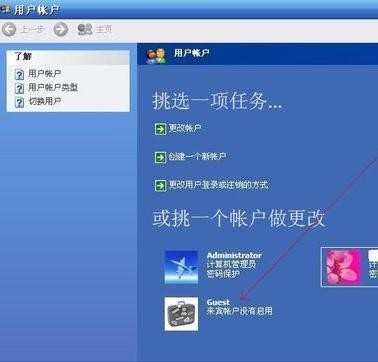
END